- Feuchtes Filament: Vermeidung, Symptome & Trocknung - Juli 18, 2024
- Sovol SV08 – Beste PrusaSlicer Einstellungen & Profil - Juni 26, 2024
- Sovol SV08 – Beste Orca Slicer Einstellungen & Profil - Juni 26, 2024
Achtung: Links mit * sind Affiliate-Links. Ich verdiene etwas an qualifizierten Einkäufen, wenn du dich entscheidest, über diese Links einen Kauf zu tätigen – ohne zusätzliche Kosten für dich!
Die Druckbett Nivellierung beim Anycubic Mega-S* ist am Anfang etwas gewöhnungsbedürftig. Nachdem du die Schritte in diesem Guide einmal durchgeführt hast, sollte die Nivellierung beim nächsten Mal schon Routine sein.
Ein gut nivelliertes Druckbett führt zu schönen Druckergebnisse. Ist das Druckbett nicht richtig nivelliert, kann es zu allerlei Druckfehlern und sogar Schäden am 3D Drucker kommen.
Das Druckbett vom Anycubic Mega-S kannst du am besten mit der Papiermethode nivellieren. Dazu musst du den Abstand zwischen der Nozzle und dem Druckbett so einstellen dass du noch ein Blatt Papier mit etwas Reibung zwischen Nozzle und Druckbett schieben kannst.
Wie genau du das anstellt, erfährst du Schritt für Schritt in diesem Artikel.
Table of Contents:
- 1 Vorbereitung: Nozzle & Druckbett Reinigen
- 2 Nivellierung
- 2.1 Schritt 1: Druckbett nach ganz unten schrauben
- 2.2 Schritt 2: Nozzle auf Z-Home fahren
- 2.3 Schritt 3: Abstand der Z-Schrittmotoren einstellen
- 2.4 Schritt 4: Druckbett grob auf Nozzle Höhe anpassen
- 2.5 Schritt 5: Mit Papier Methode nivellieren
- 2.6 Schritt 6: Alles nochmal prüfen
- 2.7 Schritt 7: Testdruck
- 3 Häufige Probleme
- 4 Silikon Dämpfer
- 5 Verwandte Fragen
Vorbereitung: Nozzle & Druckbett Reinigen
Bevor du irgendwas tust, muss die Düse und das Druckbett sauber sein. Es dürfen sich keine Fremdkörper, oder Filament Reste zwischen dem Druckbett und der Nozzle befinden.
Beim Nivellieren des Druckbetts geht es hauptsächlich darum den Abstand zwischen der Nozzle und dem Druckbett einzustellen.
Wenn zwischen diesen beiden Teilen Fremdkörper sind, ist dies nicht möglich.
Falls du die Nozzle schon einmal benutzt hast, werden sich dort Filament Reste abgelagert haben. Diese kannst du mit einem Seitenschneider vorsichtig entfernen. Eine andere Methode wäre die Nozzle aufzuheizen und mit einem Tuch abzuwischen.
Wie du deine Nozzle im Detail reinigst, erklären wir dir in unserem Artikel zur Nozzle Reinigung.
Achte hier wirklich darauf dass an der Unterseite der Nozzle bei der Öffnung keinerlei Reste von Filamenten übrig sind.
Beim Druckbett ist die Reinigung abhängig davon was du mit dem Druckbett bisher gemacht hast. In diesem ausführlichen Guide zur Druckbett Reinigung findest du alle Methoden ausführlich erklärt.
Nivellierung
Schritt 1: Druckbett nach ganz unten schrauben

Der erste Schritt ist meistens nicht notwendig wenn du den 3D Drucker gerade erst zusammengebaut hast. Um trotzdem zu vermeiden, dass die Düse in das Bett hinein fährt, solltest du das Druckbett ganz da unten schrauben.
Du musst aber nicht mit Gewalt versuchen die Schrauben komplett anzudrehen. Lediglich grob nach unten drehen ist genug.
Schritt 2: Nozzle auf Z-Home fahren
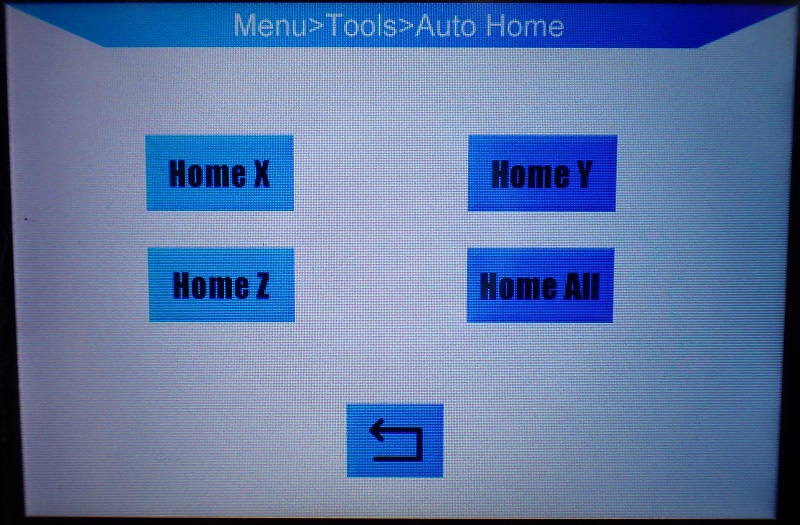
Nun kannst du die Nozzle über das Menü auf Z-Home fahren lassen. Diesen Knopf wirst du beim Nivellieren noch das eine oder andere Mal benutzen müssen:
Tools -> Home -> Home Z
Schritt 3: Abstand der Z-Schrittmotoren einstellen
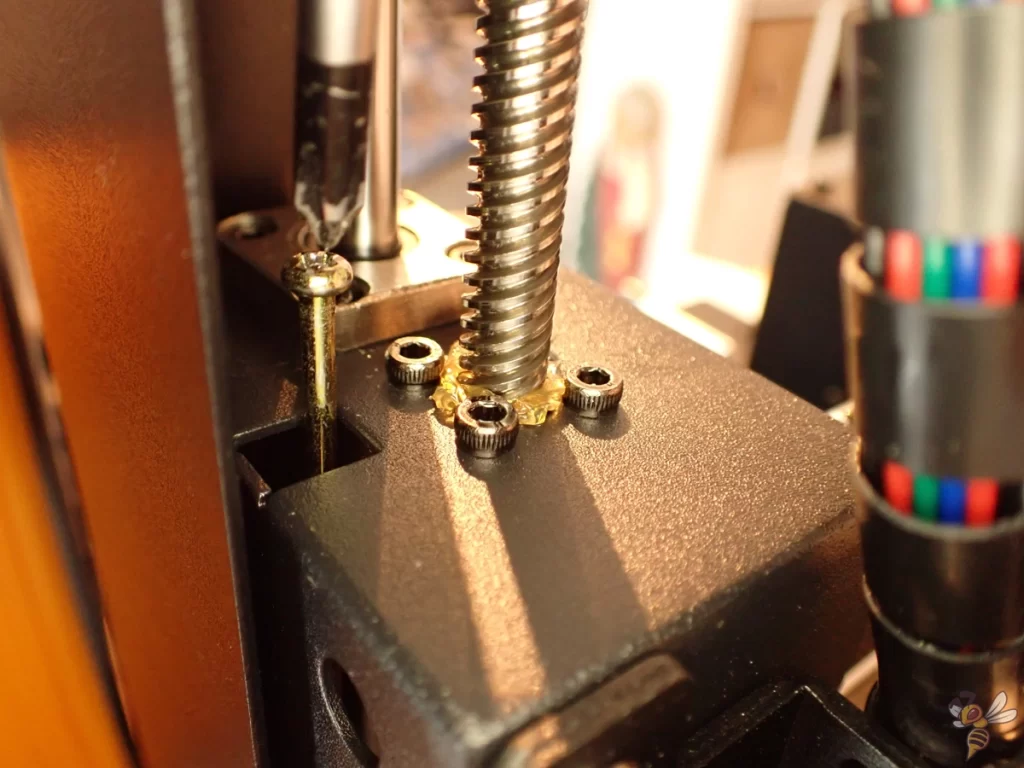
Je nachdem wie gut dein 3D Drucker schon eingestellt ist, musst du vor dem Nivellieren noch die Schrittmotoren der Z-Achse angleichen.
Das Ziel ist einen gleichen Abstand zwischen Schrittmotor und 3D Drucker Basis auf beiden Seiten zu bekommen.
Wenn die Abstände links und rechts nicht gleich sind, wird die Z Achse schief sein. Das Nivellieren wird dann sehr viel schwerer oder ist gar nicht möglich und es kann zu Druckfehlern kommen.
Daher musst du diese Abstände aufeinander abstimmen.
Diese Abstände stellst du über die beiden Schrauben an den Schrittmotoren ein. Sie sind etwas unhandlich platziert, aber mit einem langen Schraubenzieher kommst du gut an sie ran.
Je weiter du die Schraube hinein schraubst, desto weiter guckt das untere Ende unter dem Schrittmotor hinaus. Und je tiefer die Schraube also ist, desto früher wird der Z-Anschlag (“Z-Stop”) getriggert.
Sobald der Z-Anschlag getriggert wird, stoppt der Schrittmotor sofort und du hörst einen kurzen Piepton.
Jedes Mal wenn du eine Schraube verstellst, musst du die Z-Achse ein paar Millimeter nach oben fahren (Menu -> Tools -> Move Axis -> 10 bei +Z) um dann wieder Z-Home anzufahren und die Abstände erneut messen.
Damit du mir noch ein bisschen genauer vorstellen kannst was passiert wenn diese Schrauben nicht exakt eingestellt sind und die Abstände der beiden Schrittmotoren auf der Z-Achse nicht gleich sind, habe ich das folgende Anschauungsbild erstellt.
Wenn die Abstände nicht gleich sind und du Home Z anfährst, wird die Z-Achse schief sein:
Schritt 4: Druckbett grob auf Nozzle Höhe anpassen
Als nächstes kannst du das Druckbett schon grob auf die Höhe der Nozzle anpassen. Als Maß kannst du hier erstmal dein Auge verwenden.
Du drehst also das Druckbett an allen vier Seiten soweit nach oben bis zwischen dem Druckbett und der Nozzle nur noch ein kleiner Spalt zu sehen ist.
Mit der Hand kannst du den Druckkopf verschieben und die Abstände an allen vier Ecken und in der Mitte prüfen.
Verschiebe den Druckkopf immer sehr langsam und vorsichtig. Ist das Druckbett schief und du bewegst den Druckkopf zu schnell, könnte die Düse mit dem Druckbett kollidieren! So können leicht Kratzer und schlimmere Schäden entstehen.
Schritt 5: Mit Papier Methode nivellieren

Nun kommen wir zum wichtigsten Schritt bei der Nivellierung des Druckbetts beim Anycubic Mega-S.
Die Papier Methode ist nicht nur beim Mega S sinnvoll. Sie wird bei so gut wie allen anderen 3D Druckern ohne automatische Druckbett Nivellierung angewendet.
Grob gesagt ist das Ziel der Papier Methode den Abstand des Druckbetts zur Nozzle so einzustellen, dass ein Stück Papier “gerade noch so” dazwischen passt.
Und das “gerade noch so” ist ziemlich wichtig: Du musst das Papier über die Drehschrauben am Druckbett leicht zwischen Nozzle und Druckbett einquetschen. Aber nur soweit dass du es mit etwas Widerstand hin und her schieben kannst.
- Ist der Abstand zu klein, wirst du das Papier nicht mehr bewegen können.
- Ist der Abstand zu groß, kannst du das Papier ohne Widerstand bewegen.
Um überall den gleichen Abstand einzustellen ist es daher wichtig, dass du überall ungefähr den gleichen Widerstand beim Bewegen des Papiers spürst.
Als Papier eignet sich das mitgelieferte Papier ideal. Falls du dies nicht mehr hast, kannst du auch ein anderes Stück Papier verwenden. Falls du einen Messschieber* besitzt, kannst du das Papierstück auch nachmessen – es sollte ca. 0,1 mm dick sein.
Wenn du richtig professionell unterwegs sein möchtest, sind Fühlerlehren natürlich ideal dafür geeignet! Diese hier auf Amazon* hat die richtige Stärke. Damit könntest du auch noch näher heran.
Schritt 6: Alles nochmal prüfen
Sobald du alles eingestellt hast, solltest du nochmal jede Ecke und die Mitte des Druckbetts mit dem Papier überprüfen.
Da die Nivellierschrauben mit einer Feder gelagert sind, verändern sich auch die anderen drei Ecken leicht wenn du an einer Schraube drehst. Dies kann leicht zu Frustration führen da man gefühlt immer wieder von vorne anfängt.
Es ist also normal wenn du den Nivellierungsprozess zwei bis dreimal durchführen musst, bis du mit dem Ergebnis zufrieden bist.
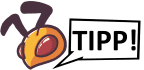
Manche Druckbetten verziehen sich unter Temperatureinfluss. Es ist daher eine gute Idee die Nivellierung noch einmal mit einem heißen Druckbett zu prüfen.
Sollte sich dein Druckbett stark unter Temperatureinfluss verziehen, solltest du die Druckbett Nivellierung neu durchführen wenn du ein anderes Filament verwendest, das unterschiedliche Druckbett Temperaturen benötigt.
Schritt 7: Testdruck
Solange du alle Schritte aus diesem Guide durchgeführt hast, sollte ein Testdruck nicht nötig sein.
Möchtest du aber auf Nummer sicher gehen und deine Genauigkeit perfektionieren, ist ein Test Druck sinnvoll. Dafür gibt es zahlreiche Testobjekte die du drucken kannst (z.b. dieses hier auf Thingiverse).
Durch solch einen Testdruck kannst du am Ende das Ergebnis nachmessen und weißt wo eventuell Schwächen in deiner Druckbett Nivellierung deines Anycubic Mega S bestehen. So kannst du dich an das perfekte Druckergebnis herantasten.
Häufige Probleme
Eine Ecke ist immer zu tief / zu hoch
Dieses Problem hatte ich tatsächlich bei der Nivellierung meines Anycubic Mega-S. Nach gefühlten 20 Neustarts der Nivellierung und einer kompletten Dekonstruktion des Druckbetts, habe ich bemerkt dass es immer wieder darauf hinausläuft, dass ich eine Schraube nicht weit genug herausdrehen kann.
Dadurch war immer eine Ecke zu tief.
Die Lösungen die geholfen hat, waren Unterlegscheiben unter einer Feder zu verwenden, um dadurch künstlich die Feder zu verlängern. Damit konnte ich die Ecke soweit hochdrücken und durch die Schraube trotzdem so anpassen, dass ich das Druckbett exakt nivellieren konnte.
Druckbett ist Krumm / Uneben
Es kann vorkommen, dass das Druckbett uneben ist.
Dann können dir die Schritte in diesem Guide auch nicht helfen das Druckbett zu Nivellieren. Bei einem verzogenen oder unebenen Druckbett ist eine Nivellierung nicht möglich.
Sobald du vermutest dass dein Druckbett nicht komplett eben sein könnte, solltest du dies prüfen. Am besten tust du dies mit einem exakt geraden Gegenstand – z.b. mit einem Lineal das du hochkant auf das Druckbett stellst.
Ist dein Druckbett wirklich uneben, hilft nur noch ein Ersatz mit einem neuen Druckbett. Diese kannst du dir z.B. schnell über Amazon* liefern lassen.
Silikon Dämpfer

Upgrades spielen in der 3D Drucker Community eine große Rolle. Besonders bei solch günstigen 3D Druckern wie den Anycubic Mega-S kann es sich auszahlen hier und da in ein Upgrade zu investieren.
Zu solchen lohnenswerten Upgrades gehören auch diese Silikon Dämpfer für das Druckbett.
Hier ist der Link zu den Silikon Dämpfern die ich verwende*.
Die Stoßdämpfer sind sehr elastisch und ersetzen die mitgelieferten Federn unter der Druckplatte.
Sie sind wesentlich stabiler, fangen Vibrationen besser ab und erleichtern das Nivellieren. Jedoch ist der größte Vorteil, dass du das Manuelle Nivellieren nicht mehr so oft durchführen musst!
Es ist tatsächlich so, dass ich seitdem ich dieses Upgrade habe, das Druckbett nur bei der regelmäßigen Wartung und Pflege des 3D Druckers neue einstelle. Ansonsten bleibt das Druckbett exakt dort wo du es eingestellt hast nachdem du diese Silikondämpfer eingebaut hast.
Der einzige Nachteil an diesem Upgrade ist, dass das Druckbett nicht mehr so gut abgefedert wird wenn du aus Versehen mit der Nozzle in dieses hinein fährst.
Bevor du dieses Upgrade installierst, empfehle ich daher das Druckbett vor jeder neuen Nivellierung nach unten zu schrauben, um ein versehentliches Kollidieren am Anfang zu vermeiden.
Verwandte Fragen
Warum Nivellieren?
Wenn du dein Druckbett nicht richtig nivellierst, sind die Bewegungen der Nozzle in X- und Y-Richtung nicht parallel zum Druckbett. Dies hat zur Folge, dass das Filament nicht überall gleichmäßig aufgetragen wird.
Im Extremfall kann sogar die Nozzle in das Druckbett fahren und dort Schäden anrichten. Um ein schönes Druckbild zu bekommen, ist es daher äußerst wichtig das Druckbett richtig zu nivellieren.
Wie Genau Muss Ich Nivellieren?
Die Genauigkeit der Nivellierung muss auf deine Genauigkeitsanforderungen abgestimmt sein. Je gleichmäßiger der Abstand zwischen Nozzle und Druckbett eingestellt ist, desto besser wird das Ergebnis.
Die Papier Methode ist an sich schon sehr genau. Wenn du es noch genauer haben möchtest kannst du eine Fühlerlehre* verwenden.
Was denn Abstand den du einstellst angeht, sind die 0,1 Millimeter vom Papier ein guter Richtwert. Ich habe mit diesem Abstand schon verschiedene Düsen Durchmesser von 0,2 bis 1,0 mm verwendet ohne Probleme.
Besonders für die Standard Nozzle von 0,4 mm ist dieser Wert ideal.
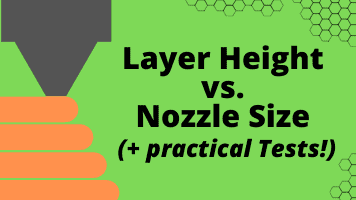
Verwandter Artikel:
3D Druck Schichthöhe vs. Düsendurchmesser – Tabelle & Guide
Kann ich einen BLTouch mit dem Mega S verwenden?
Wenn du dich mit der manuellen Nivellierung des Druckbetts überhaupt nicht anfreunden kannst und diesen Schritt etwas automatisieren möchtest, kannst du auch einen BLTouch verwenden. In diesem Guide auf Thingiverse findest du alle nötigen Infos dazu.
Achtung: Diese Website ist Eigentum von Martin Lütkemeyer und wird von Martin Lütkemeyer betrieben. Martin Lütkemeyer ist Mitglied bei Partnerprogrammen von Amazon Services LLC und anderen. Dies sind Affiliate-Werbeprogramme, die es Webseiten ermöglicht, Werbeeinnahmen durch Werbung und Verlinkung mit Amazon.com und anderen zu erzielen. Die mit * markierten Links sind Affiliate-Links.

